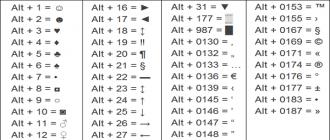Вам понадобится всего три секунды, чтобы соединить ваши наушники AirPods с Айфоном и остальными устройствами Эпл. Сопряжение ваших их с компьютером на Windows 10 требуется несколько дополнительных шагов, но не потребуется больше одной минуты.
Сопряжение AirPods с компьютером.
На вашем компьютере, откройте приложение "Параметры" и выберите "Устройства" в главном меню. В верхней части страницы "Bluetooth и другие устройства" нажмите на "Добавление Bluetooth или другого устройства". В окне "Добавить устройство" нажмите на "Bluetooth".Поместите свои наушники AirPods в их корпус и откройте крышку. Нажмите и удерживайте кнопку на задней панели корпуса, пока не увидите, что индикатор состояния между двумя вашими AirPods начинает пульсировать белым, а затем отпустите кнопку. Ваши AirPods должны появиться в окне "Добавить устройство". Нажмите на них, чтобы соединить и подключиться.
Повторное подключение после сопряжения.
После первоначального установления соединения между вашим компьютером или ноутбуком и AirPods, вы сможете повторно подключить наушники и компьютер для прослушивания музыки, просмотра Ютуб, видеоконференций и т. д., перейдя на страницу Bluetooth и других устройств в "Параметрах". Вы увидите все сопряженные аудиоустройства, перечисленные под заголовком "Звук". Выберите наушники из списка и нажмите кнопку "Подключить".Когда речь идет о беспроводных наушниках, то владельцы iPhone наверняка сразу могут вспомнить об AirPods. Ведь сколько бы негативных отзывов не было, пользователи этих наушников довольны на все сто процентов.
Если вы стали счастливчиком и всё-таки купили данный гаджет, то данная статья будет для вас. Расскажу в первую очередь о том, как подключить ваши новенькие AirPods к iPhone.
Также я собрал ряд вопросов, ответы на которые возможно вас уже заинтересовали, или заинтересуют в будущем. Так что наш план действий на сегодня таков:
Подключение AirPods к iPhone
Наверняка вы много слышали о магии Apple. Так вот, эти слова касаются именно подключения этих беспроводных наушников к Айфону.
Схема настолько проста, что проще и представить сложно:
- разблокируем свой iPhone, чтобы был открыт экран «Домой» ;
- открываем кейс с наушниками и подносим его поближе к смартфону;
- появляется окошко, на котором вы сначала выбираете Подключить , а потом Готово ;
- пользуемся.
Всё готово к использованию и когда вы вставите в уши, то услышите характерный звук. Так что включаем скорее любимую музыку или видео, чтобы насладится качественным звуком.
К каким Айфонам подходят AirPods?
Люди часто задаются вопросом о совместимости этих наушников. И тут ответ может быть очень коротким — все устройства, которые работают на iOS 10 и выше .
Так что если у вас есть в наличии хотя бы iPhone 5
, то уже можно смело задумываться о покупке этих наушников. Они легко подключаться и будут воспроизводить вашу любимую музыку.
Жесты AirPods: как пользоваться/как настроить
Если с управлением на наушниках EarPods всё понятно, то как же всё реализовано в ЭирПодс? Apple решили просто вставить по сенсору в каждый из наушников. Когда вы тапаете по нему два раза, будет выполнено то или иное действие.
Если вы всё ещё не понимаете, о чем идет речь, то возьмите в руку один из наушников. Видите сбоку маленькую черную точку (дырочку) — это и есть сенсор. Когда вы нажимаете на ней дважды, то это может переключить или остановить трек/видео.
По стандарту, в одном наушнике вызывается Siri, в другом — пауза/воспроизвести. Но как же настроить всё под себя:
- заходим в Настройки и выбираем Bluetooth ;
- нажимаем букву «i» в кружочке, которая находится прямо напротив ваших AirPods;
- видим пункт Двойное касание AirPods и снизу действия, которые вы можете поменять на свой вкус.

Bluetooth — i — Двойное касание AirPods
Тут всё достаточно бедно и действий не так уж много. Наверняка вы заметили, что в списке нету абсолютно ничего, что хотя бы намекало на регулировку громкости. Давайте это обсудим в следующем пункте.
Как регулировать громкость на AirPods?
Потребность управления громкостью являются одной из первых в приоритете. Частенько хочется увеличить или уменьшить звук, и сделать это хочется в самом удобном и быстром виде.
Этот момент является минусом этих наушников и сейчас вы поймете почему. Есть два способа, как можно менять громкость на AirPods:
- при помощи телефона и его кнопок регулировки громкости;
- при помощи Siri: вызываем её двойным тапом по наушнику и затем говорим, увеличить или уменьшить громкость.
Не самое удобное решение, но такова реальность в данном случае и тут просто нужно привыкнуть.
Как посмотреть заряд AirPods в iPhone?
Чтобы узнать уровень заряда наушников ЭирПодс, есть целых три способа. Все достаточно простые, за вами остается просто выбрать, который из них вам больше всего подходит.
Давайте приступать:

Я чаще всего использую именно третий вариант, ведь он является самым быстрым. Кстати, уровень заряда кейса можно узнать только первым способом.
Как переименовать AirPods?
Когда вы подключаете свои ЭирПодс и потом зайдете в список подключенных устройств, то в скобках будет отображаться имя вашего iPhone.
Это можно изменить:
- заходим в Настройки и нажимаем Bluetooth ;
- нажимаем на кружочек с буквой «i» внутри, он находится напротив AirPods;
- теперь ищем строку Имя , нажимаем на неё и пишем абсолютно любое имя, которое вам хочется.

Bluetooth — i — Имя
Таким образом, можно написать всё что угодно. Так что тут уже придется включить фантазию, либо оставить всё как есть.
Как найти AirPods с помощью найти Айфон?
Когда Apple только презентовала наушники, то ходило много хайпа вокруг того, что их очень легко потерять. В ушах они сидят достаточно хорошо, так что тут уже дело случая.
Могу вас сразу расстроить, если вы потеряете один из наушников ЭирПодс, то можете с ним попрощаться. Тут только стоит надеяться на удачу или сразу идти в магазин за новым (стоимость одного наушника около 70$).
С кейсом обстоятельства немного лучше, ведь его можно отследить при помощи приложения Найти iPhone . Запускаете его и на карте будет показано местоположение кейса.
Беспроводные наушники AirPods были положительно встречены покупателями. Огромная заслуга в таком успехе стоит благодаря инженерам компании Apple.

Впервые, среди конкурентов, они добились стабильной передачи звука в маленьком корусе и без значимых потерь в качестве звучания. Но главная заслуга в совершенном удобстве использования, которое каждый день дарит нам положительные эмоции от использования.
Как подключить AirPods к iPhone

Первым делом, нам нужен iPhone с версией iOS 10 или более новее. Подключение беспроводных наушников происходит через соединение Bluetooth, поэтому требуется убедится, что на iPhone включен Bluetooth.

Далее вступает в силу фирменная магия от Apple, вы открываете чехол AirPods располагая его рядом с iPhone и на этом всё! Наушники отобразятся на экране iPhone с красивой анимационной заставкой. От Вас потребуется нажать кнопку «Подключить». После этого, Вы можете наслаждаться великолепным звуком при проигрывании музыки с вашего iPhone. Такой же метод соединения происходит при подключении iPad или iPod Touch.
Подключение AirPods к другому iPhone или Android смартфону
Много вопросов возникает при подключении AirPods к андроид телефону или другому iPhone. Если Вы расположите AirPods рядом с другим iPhone, то вместо кнопки «Подключить» появится надпись «Не Ваши AirPods».

Для того, чтобы подключить AirPods, нужно выполнить несколько действий. Первым делом убедитесь, что все наушники находятся в кейсе.

Затем держите крышку открытой и удерживайте кнопку на задней части чехла, до тех пор пока индикатор не будет мигать белым. На устройстве на котором планируется воспроизведение музыки перейдите в настройки Bluetooth и подключитесь к устройству AirPods.
Как подключить AirPods к MacBook, Apple Watch или Apple TV

На самом деле также, как и к любому другому устройству. Открываете крышку и удерживаете кнопку на задней стороне кейса до того момента, когда начнёт мигать белый LED-индикатор.
С выходом нового iPhone 7, у которого нет разъема на 3,5 мм, стало понятно, что эпоха «обычных» наушников заканчивается. Спустя некоторое время (ближе к новому году) на рынках появились беспроводные наушники AirPods, которые дополняют новенький гаджет. Простой эксперимент, спросите четырех человек на улице, какой глагол первый придет на ум к слову наушники, как правило, трое ответят «запутались». Это дает понять что основная проблема использования гарнитуры — провода. Так ли хороша жизнь без проводов с новыми наушниками AirPods?
Перед тем как разговаривать о радостях эксплуатации гарнитуры стоит рассмотреть ее особенности. Для подключения гарнитуры к телефону нужно включить Bluetooth и приоткрыть кейс с наушниками рядом. На дисплее сразу отобразится анимация предлагающая создать связку устройств. Соглашаетесь и слушайте музыку. Работают они в сопряжение с устройствами под вашим Apple ID. Такая форма подключения удобна и проста в использовании.
Помимо предложения создать пару, вы увидите на выплывающем окне уровень заряда аккумулятора самого кейса и каждого наушника отдельно. Если используете несколько учетных записей Apple ID или хотите подключить наушники к гаджету не iOS, для ручной настройки есть кнопочка на тыльной стороне коробочки. Так же кнопка используется, если не сработало автоматическое подсоединение.
Чтобы зарядить гарнитуру используется стандартный Lightning кабель, либо док-станция под телефон. Сама гарнитура заряжается через кейс хранения, пока вы ей не пользуетесь, а чехол заряжать часто не придется. Время автономной работы зависит от встроенного процессора W1. Он обеспечивает прослушивание музыки в течение 5 часов. После 20-ти минутной подзарядки в чехле, еще часа 3.
Форма разработана с учетом особенности строения уха, что обеспечивает плотную посадку. Используйте AirPods во время активных занятий спортом, например, при беге. Звучание на высоком уровне, удовлетворяет потребности большинства пользователей. Да они не передают качество звука так же как специализированные Astell&Kern, но звучат достойно и ценой отличаются. Удовлетворить потребности среднестатистического владельца-меломана наушники AirPods могут сполна.

Многие потенциальные покупатели переживают, что потеряют наушник. Волноваться не стоит. Во-первых, гарнитура настраивает пользователя к использованию чехла, иначе искать по всей сумке вы их будете долго. Так они всегда в одном месте, заряжены и ваш питомец (кошка) не примет аксессуар за новую игрушку. Если вы волнуетесь что выроните их из уха, то и на этот случай есть решение. Параллельно выпущен специальный аксессуар, который представляет собой резиновый шнур около 50 сантиметров с держателями на концах. В эти держатели вставляются наушники. Если они и выпадут из уха, то уже не потеряются.
Отсутствие проводов решает основные проблемы наушников: запутанность шнура, выпадения из уха наушника потому что провод зацепился за что-то, шнур от того что скручивается/переламывается выходит из строя.
Для управления можно использовать телефон, либо обратиться к Siri. Вызвать помощника легко, дважды коснитесь устройства. Но не всегда это комфортно. Разговаривать вслух в людном месте и при этом озвучивать команды для Siri некоторым пользователям будет не комфортно. Устройство динамиков таково, что не изолирует вас от шума. Многие найдут в этом проблему, но если вы используете наушники для прогулок в большом городе, вы сможете быть внимательны к окружающему пространству и бдительны. Это обезопасит вас на дорогах.
AirPods отзывы
Сколько людей, столько и мнений. Обязательно найдутся те, кто доволен и те, кто будет придирчиво искать недостатки. Для того чтобы изложить адекватную оценку необходим опыт использования. У руководства по использованию несколько пунктов. Откройте чехол с гарнитурой положите рядом с телефоном, согласитесь на сопряжение. Если вы используете иное устройство (не Apple) используйте при этом нажатие кнопки на тыльной стороне кейса. Готово, можно слушать композиции. Девайс имеет совместимость со всеми Apple гаджетами. Как видите, инструкция по использованию аксессуара проста.
В AirPods для управления используется двойное касание по корпусу. Это вызов Siri, но можно настроить как на активацию/приостановку воспроизведения. Siri понимает основные команды для управления: увеличь громкость, сколько заряда осталось и т. д. Однако не всегда удобно на людной улице разговаривать с Siri. В такой ситуации приходится лезть в карман и совершать настройки в телефоне. При использовании данного аксессуара вы говорите на русском и Siri вас понимает.
Заряжать аксессуар удобно, просто положил в чехол и все. Если хотите можно заряжать и чехол вместе с наушниками, нужно только подключить к зарядному устройству (имеет разъем Lightning) либо к ПК.
В AirPods качество звука нравится не всем пользователям. Из-за того что низкий уровень шумоподавления. Да, это не вакуумные наушники и не накладные. И в своем роде они имеют качественный звук. От них нет дискомфорта даже если вы используете их весь день. В то время как от вакуумных дискомфорт появится часа через два. От накладных уши будет давить, и они будут потеть. Да, вы будете слышать, что происходит на оживленной дороге. Но при этом сможете контролировать происходящее, тем самым обеспечивая себе безопасность перемещения.

При разговорах устройство настраивается на ваш голос, при этом подавляет шум вокруг, делая разговор чистым и распознаваемым. Наушники работают в автономном режиме довольно долго. Для беспроводной гарнитуры пять часов прослушивания музыки это показатель. Если подзарядить в чехле минут пятнадцать, то в течение еще трех часов вы сможете наслаждаться прослушиванием. Они могут работать не только с i-устройствами (для настройки такого сопряжения используется кнопочка на тыльной стороне кейса) что дает им дополнительный бонус.
Влагозащита как у iPhone 7 у аксессуара отсутствует. Поэтому будьте осторожны при использовании гарнитуры в условиях возможного намокания. Для того чтобы переключаться с одного устройства на другое вам необходимо кликнуть на нужный гаджет в меню, ждать полной самостоятельности от гарнитуры не стоит. Воспроизведение автоматически начинается, как только наушник оказался в ухе. И наоборот приостановится, если его вынуть. Если вы убрали только один наушник и потом вставили его обратно, придется нажимать «play» иначе музыка не заиграет.
Если вы используете аксессуар не с i-устройствами, то можете забыть о каких-то особых фишках. Работа будет идти как с обычными наушниками. Соединение происходит по типу обычной беспроводной гарнитуры. Удобно использовать гарнитуру в головном управлении машины. Сможете разговаривать на громкой связи или пропускать звонок только в свое ухо. Покупать AirPods или нет личный выбор, и лишь в использовании можно понять, насколько они хороши.
Есть четыре варианта:
- Просто откройте кейс рядом с iPhone. На экране появится оповещение с индикацией заряда кейса и наушников.
- Добавьте виджет «Элементы питания». Теперь заряд всех устройств виден на первом экране iPhone.
- Спросите Siri. Удобно, если голосовой помощник вызывается двойным тапом по наушнику.
- Используйте Apple Watch. Свайпните вверх на главном экране часов и нажмите на первый значок с процентами. Apple Watch покажут уровень заряда наушников.
2. Научите наушники произносить имя звонящего
Зайдите в настройки, найдите пункт «Телефон», нажмите на «Объявление вызовов» и выберите «Только наушники». Теперь, когда вам кто-то позвонит, Siri произнесёт имя абонента.
3. Подключайте AirPods к Android-устройствам
Положите наушники в чехол, откройте крышку и зажмите единственную кнопку на корпусе кейса. Когда индикатор AirPods замигает, наушники можно будет найти на любом устройстве с Bluetooth. Правда, некоторые функции по-прежнему будут работать только в связке с техникой Apple.
4. Назначьте удобные команды для тапов по наушникам
Единственный способ управлять AirPods - двойные тапы по наушникам. Изначально оба из них настроены на вызов Siri, но это можно изменить. Например, поставить паузу на один наушник, а переход к следующему треку - на другой.

Чтобы назначить команды, перейдите в настройки Bluetooth и выберите там подключённые AirPods.
5. Ищите потерянные наушники с «Найти мой iPhone»
Если наушник выпал и вы не можете его найти, воспользуйтесь приложением «Найти мой iPhone». Вы увидите AirPods на карте и даже сможете заставить наушник издать звуковой сигнал.


6. Заряжайте наушники по одному
Если вам очень нужны наушники прямо сейчас, а AirPods сели, подзарядите один наушник и используйте его, пока заряжается другой. Так вы быстро восполните заряд девайса и проведёте без наушников минимальное количество времени.
7. Сделайте амбушюры для AirPods
Чтобы сделать амбушюры для AirPods, понадобятся:
- 16–18-миллиметровые амбушюры с AliExpress;
- игла;
- тонкий маркер;
- зажигалка.
Наденьте амбушюры на AirPods, отметьте маркером места отверстий в наушниках, нагрейте иглу и продавите дырочки в амбушюрах.
Готово! Теперь AirPods немного по-другому звучат и плотнее сидят в ушном канале.